
網路上有許多免費的網路硬碟空間,但用來用去,梅干還是對於由微軟所推出的SkyDrive情有獨中,會讓梅干如此的愛不釋手的原因則是,一來可外連、二來使用不用登入就可下載、三來畫面簡潔,另一個更重要的主因就是,它是由微軟所推出的,也是相當知名的企業,令梅干可以安心的使用它,但若有使用過的朋友們,應該都知道,它都是得透過web方式來上傳與下載檔案。
先前曾也有網友自製SkyDrive Manager,說實話它確實不錯用,但與梅干所想要的有所出入,今天介紹的SkydriveExplorer則是直接將SkyDrive加到我的電腦裡,就等於電腦中多了一個免費的25G空間,且可直接的上傳與下載SkyDrive中檔案,這同時也解決了梅干長久以來備份的問題,以前都得一個一個慢慢的抓取回來,現在就可不用這麼麻煩了,直接透過我的電腦就可即時的與SkyDrive來作連線,經梅干使用後,真的是很不錯用。
SkydriveExplorer
工具名稱:SkydriveExplorer
工具版本:1.3
檔案大小:1.28MB
適用平台:Windows XP/Windows Vista/Server 2003/2008/Windows 7
官網下載:http://skydriveexplorer.com/download.php
本站下載:
工具版本:1.3
檔案大小:1.28MB
適用平台:Windows XP/Windows Vista/Server 2003/2008/Windows 7
官網下載:http://skydriveexplorer.com/download.php
本站下載:
Step1
下載完畢後雙響進行安裝,完成後開啟我的電腦,下方就會看到一個SkyDriveExplorer的磁碟圖示,雙響它後就會開啟一個很像MSN的面板,這時只要輸入帳號、密碼後,再按SingIn鈕後就可登入。
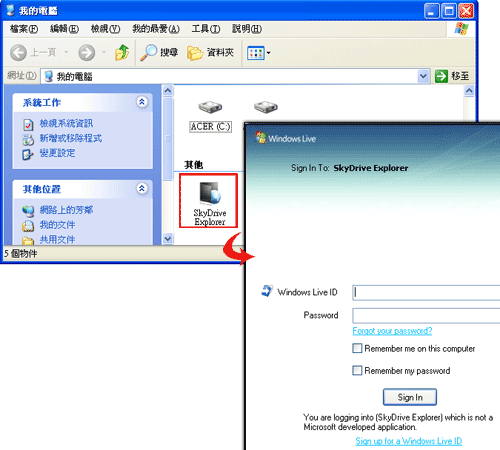
Step2
當登入完成後,就會看到一堆資料夾,而這些目錄與網站上是一模一樣的,但使用方法與一般的相同,直接按滑鼠右鍵,選擇新增資料夾。
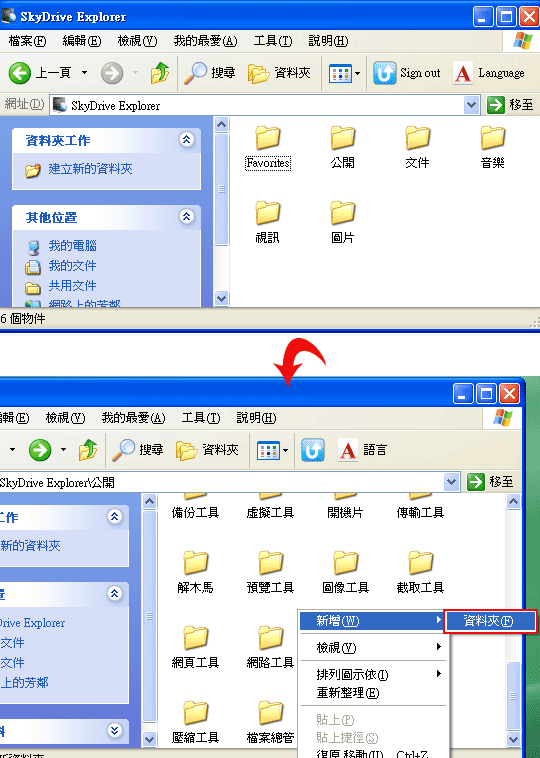
Step3
這時只要輸入該資料夾名稱,就可自由的新增,同時在SkyDrive的網頁也會同步產生,真是~傑克太神奇。
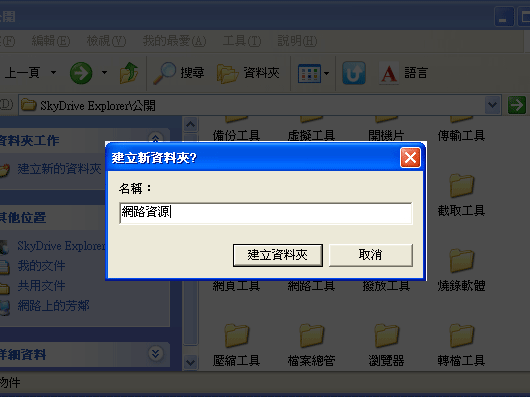
Step4
建立完成後,就可任意拖拉檔案丟到那資料夾中,此時就會開始自動上傳了,真的很方便。
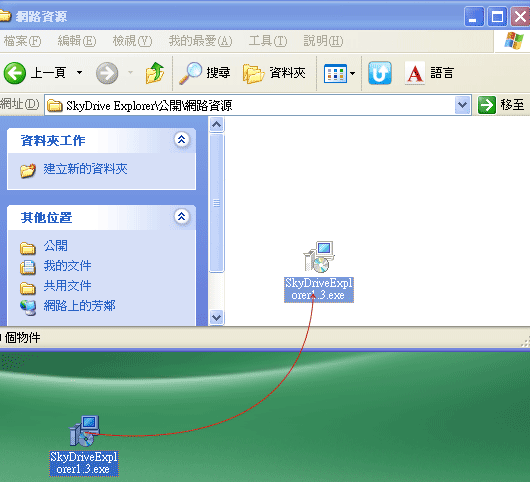
Step5
上傳完畢後,若想取得該檔案的路徑,對著該檔案,按滑鼠右鍵選擇【Copy URL to the Clipboard】就可取得到該檔的實體路徑。
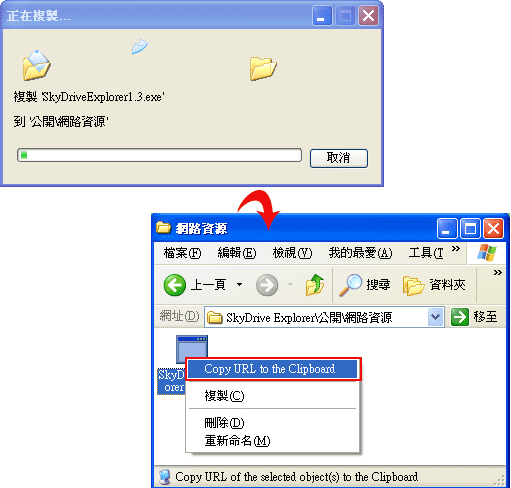
若有在用SkyDrive的朋友們,這真得是一個不容錯過的好工具,這星期梅干電腦中毒後,所有的關於exe都損毀了,好在平常就有將一些檔案丟到SkyDrive與大家來作分享,也讓梅干事後重建輕鬆許多,而且SkyDrive也從原本的5G升級成25G,也相當夠用了,雖然SkyDriveExplorer很不錯用,但目前不支援續傳功能,這是比較可惜的地方,期待它之後再進化,剛剛則是示範上傳,若要下載檔案的話,也是直接拖拉回本機磁碟就可以了,真的很方便,如此一來不管遠端本端備份就更加密切了,好啦!剩下就交給各位去玩玩啦!梅干也要來睡個午覺去了。

